Font-font keren pilihan Anda tentunya menambah nilai plus untuk hasil pekerjaan pada desain, dokumen, editing fotografi, dll. Di tahap dasarnya, Anda perlu tahu bagaimana cara menambahkan font di perangkat ataupun aplikasi yang sedang Anda gunakan.
Panduan ini akan dibahas step-by-step untuk membantu mempermudah pekerjaan Anda.
Pada artikel ini, kita akan berfokus pada 2 cara utama dalam menambahkan font di Windows atau PC. Biasanya metode ini font akan dapat diterapkan di semua aplikasi, seperti Corel Draw, Word Office, dan Photoshop.
Cara Menambahkan Font di Windows
Dapat dibilang cara menambahkan font, metode ini sangat-sangat simpel diikuti. Berikut step-step yang perlu Anda ikut:
Step 1: Download File Font
Langkah pertama cari dan unduh font yang ingin ditambahkan pada perangkat windows Anda.
Temukan situs download font, sebagai contoh; saya mengunduh font di Google Fonts. Di situs ini, Anda dapat mengunduhnya secara gratis baik itu untuk penggunaan personal ataupun komersil.
#Klik ‘download‘ pada font yang sudah dipilih.

#Jika sudah terunduh, biasanya file akan tersimpan di folder download dalam format .zip
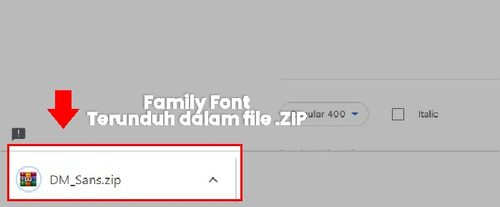
Selain di Google Fonts, ada banyak opsi lain untuk mengunduh font secara gratis. Contohnya Anda dapat download pada situs:
- Dafont
- 1001 Free Font
- Fontesk
- Dll.
Step 2: Ekstrak File .ZIP
Buka folder downloads pada perangkat Anda, lalu ekstrak file .zip font tersebut.

Setelah file berhasil di ekstrak, Anda akan melihat file yang berkaitan dengan font.

Step 3: Install File
Masuk ke file yang sudah di ekstrak, klik dua kali file font (format: .OTF, TTF, atau TTC).
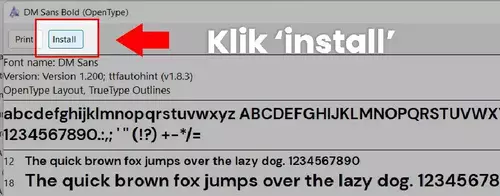
Lalu klik tombol install yang berada di pojok atas sebelah kiri.
Selesai, font yang Anda pilih sudah terinstall di perangkat Anda.
Namun, bagaimana jika Anda ingin menginstall seluruh family font yang sudah didownload? Untuk mempermudah Anda, Anda dapat sekaligus menginstall family font dengan cara:
Buka file family font yang sudah diekstrak sebelumnya, lalu pilih semua atau klik ‘Ctrl + A’ -> salin file atau klik ‘Ctrl + C’.
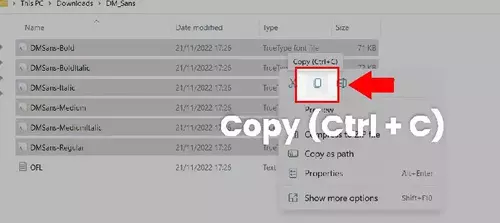
Selanjutnya Anda dapat buka penyimpanan Windows: C -> Klik folder ‘Windows‘ -> lalu buka folder ‘Font‘.

Terakhir, tempelkan file font yang sudah disalin sebelumnya, atau klik ‘Ctrl + V‘.

Selesai, seluruh file font family sudah terinstall di perangkat windows Anda.
Step 4: Gunakan Font
Setelah selesai menambahkan font, Anda dapat menggunakan font tersebut di berbagai aplikasi seperti di Microsoft Word, Corel Draw, dan Photoshop.
Caranya Anda dapat langsung buka salah satu aplikasi, buka Microsoft Word sebagai contohnya.
Ketikkan sesuatu di lembar dokumen, lalu cari nama font yang sudah Anda tambahkan sebelumnya.

Nah, itulah panduan singkat cara menambahkan font di Windows. Font yang ditambahkan biasanya hanya akan muncul pada aplikasi yang memuat file teks saja.
Artikel terkait:








